
Contenu
Les appareils photo numériques et les applications de retouche photo ont révolutionné non seulement la façon dont les gens prennent des photos, mais également leur utilisation. Plus que le simple recadrage de photos et la correction de failles, vous pouvez utiliser ces outils pour les modifier. Par exemple, si vous souhaitez créer une image dans laquelle vous vous placez dans un endroit que vous n'avez jamais visité, vous pouvez utiliser la clé de chrominance de l'application gratuite Gimp pour le faire.
Les instructions
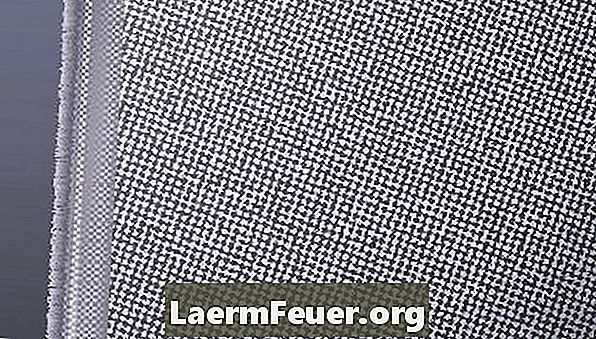
-
Prenez une photo de vous debout sur un fond bleu ou vert, comme un mur peint ou une feuille. N'utilisez aucun objet de la même couleur que l'arrière-plan. Téléchargez cette photo sur votre ordinateur.
-
Chargez l'application GIMP. Sélectionnez "Fichier" dans le menu et choisissez "Ouvrir". Recherchez et ouvrez la photo que vous avez téléchargée.
-
Sélectionnez "Calque" dans le menu, cliquez sur "Transparence" et choisissez l'option "Ajouter un canal alpha".
-
Allez dans la barre d’outils et choisissez "Sélectionner par couleur". Cliquez sur l'arrière-plan dans l'image et cliquez sur "Supprimer".
-
Sélectionnez "Fichier" dans le menu et choisissez "Enregistrer sous". donnez un nom au fichier et cliquez sur "Enregistrer".
-
Ouvrez une image dans le GIMP que vous voulez placer. Sélectionnez "Fichier" et "Ouvrir en tant que calques". Naviguez et ouvrez l'image que vous avez enregistrée à l'étape 5. Utilisez les outils "Déplacer" et "Échelle" pour vous positionner par rapport à l'arrière-plan. Enregistrez votre travail.